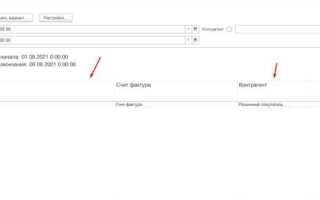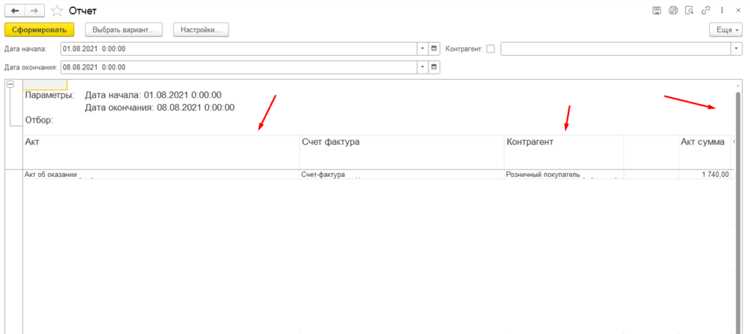
Настройка перемещения в 1С – это ключевая операция для организации учета товаров между различными складами или между различными местами хранения. В данной статье мы рассмотрим процесс настройки перемещений в 1С:Предприятие на примере конфигурации «1С:Управление торговлей» и «1С:Бухгалтерия». Знание точных шагов позволит быстро настроить систему под специфические потребности вашего бизнеса.
Шаг 1. Настройка номенклатуры и складов. В первую очередь необходимо убедиться, что в системе корректно настроены склады и номенклатура товаров. Для этого перейдите в раздел «Справочники» и создайте новые склады, если они еще не были добавлены. Убедитесь, что товары, подлежащие перемещению, имеют уникальные артикула и правильно прописаны в соответствующих группах номенклатуры.
Шаг 2. Создание документа перемещения. Для оформления перемещения товаров между складами или внутри одного склада используйте документ «Перемещение товаров». В этом документе нужно указать начальный склад, конечный склад и товары, которые будут перемещаться. Чтобы создать новый документ, перейдите в раздел «Документы» и выберите пункт «Перемещение товаров». После этого заполнив необходимые поля, сохраните документ и проведите его.
Шаг 3. Валидация данных и проверка остатков. Перед проведением документа важно удостовериться, что на складе, с которого осуществляется перемещение, достаточно товара для выполнения операции. 1С автоматически проводит проверку остатков при проведении документа, но важно вручную удостовериться в корректности данных и правильности учета.
Шаг 4. Настройка прав доступа и отчетности. Для корректной работы с документами перемещения в 1С необходимо настроить права доступа для пользователей. Это позволит предотвратить ошибки и несанкционированные изменения. Также важно настроить отчеты, чтобы контролировать остатки на складах и вовремя отслеживать перемещения товаров.
Знание этих шагов позволяет значительно упростить процесс настройки и управления перемещениями в 1С, минимизируя вероятность ошибок в учете.
Настройка прав доступа для пользователей 1С для работы с перемещениями
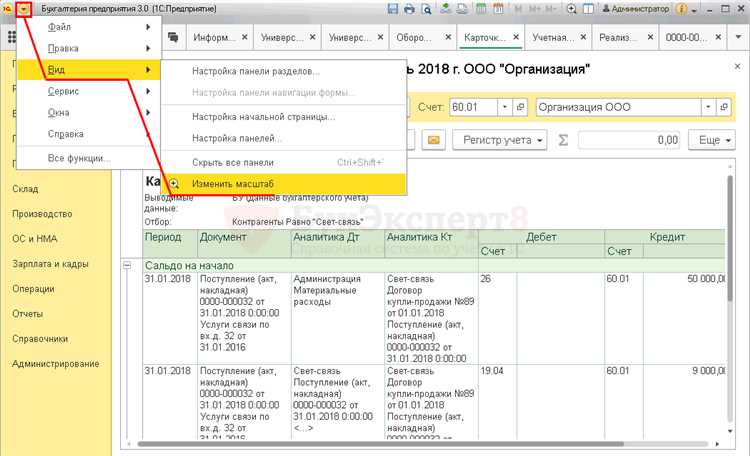
Для эффективной работы с перемещениями в 1С необходимо правильно настроить права доступа пользователей. Это позволит гарантировать, что только уполномоченные сотрудники смогут выполнять операции с движением товаров и других ресурсов, а также минимизирует риски ошибок или несанкционированных действий.
Основным инструментом для настройки прав доступа является раздел «Пользователи» в конфигураторе 1С. Чтобы назначить права, нужно зайти в конфигурацию, выбрать соответствующего пользователя или группу пользователей и настроить для них роли и доступ к функционалу перемещений.
1. Настройка прав через роли
В 1С для каждой группы пользователей создаются роли, которые определяют доступ к различным функциональным блокам. Для настройки прав доступа к перемещениям создайте отдельную роль, которая будет включать только необходимые права. Для работы с перемещениями товаров вам нужно добавить права на выполнение операций с документами перемещения.
В роли пользователя указываются следующие параметры:
- Просмотр и редактирование документов перемещений: разрешение на просмотр и редактирование карточек перемещений товаров, создание новых перемещений и их закрытие.
- Операции с складами: права на работу с данными по складам, включая перемещение товаров между ними.
- Право на проведение и отмену проведения документов: для учета перемещений важно, чтобы пользователи имели возможность проводить или отменять проведение документов перемещения, в зависимости от их полномочий.
2. Ограничение доступа по складам
Если организация использует несколько складов, можно ограничить доступ пользователя к конкретному складу. Для этого в настройках роли указывается, к каким складам пользователь имеет доступ для работы с перемещениями. Это позволяет избежать ошибок, связанных с перемещением товаров на несанкционированные склады.
3. Настройка прав для сотрудников разных уровней
Для сотрудников с разными функциями (например, для кладовщиков, менеджеров, бухгалтеров) права доступа будут отличаться. Для кладовщиков можно ограничить только права на перемещение товаров, а для менеджеров добавить доступ к отчетам по перемещениям и анализу остатков. Бухгалтерам можно предоставить доступ к просмотру финансовых аспектов перемещений (например, стоимости товаров).
4. Учет индивидуальных особенностей доступа
Иногда бывает полезно настроить индивидуальные права доступа для отдельных сотрудников, например, для руководителей или специалистов по складской логистике. В таком случае создается специальная роль с настройками, учитывающими их конкретные потребности в работе с перемещениями. Рекомендуется избегать предоставления слишком широких прав, чтобы ограничить доступ к критичным данным.
5. Протоколирование действий пользователей
Для повышения безопасности рекомендуется включить протоколирование действий пользователей, связанных с перемещениями. Это поможет отслеживать все изменения и действия, связанные с движением товаров, а также обеспечит прозрачность в случае возникновения споров или вопросов. В 1С можно настроить журнал операций, который будет фиксировать действия пользователей, связанные с перемещением товаров.
6. Проверка и тестирование настроек
После настройки прав доступа важно провести проверку. Для этого создайте тестовые пользователи с различными ролями и убедитесь, что каждый пользователь имеет доступ только к необходимым функциональным возможностям. Это поможет избежать ошибок в процессе эксплуатации системы.
Таким образом, правильная настройка прав доступа для пользователей 1С обеспечивает контроль за процессами перемещения товаров и снижает риски несанкционированных действий, гарантируя правильность учета и безопасность данных.
Создание и настройка видов перемещений в 1С
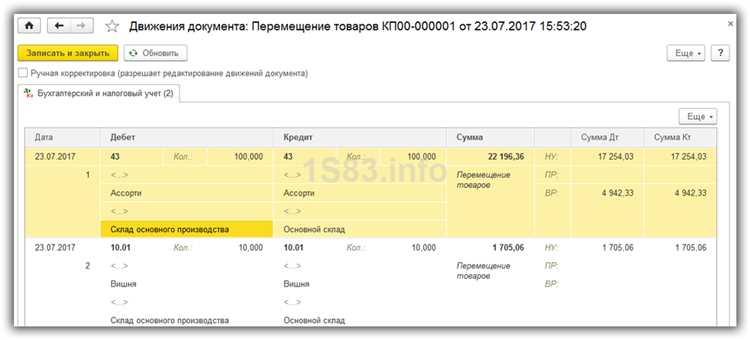
Для корректной работы с перемещениями товаров в 1С необходимо настроить виды перемещений. Это позволит точно отражать движение товаров между складами или другими местами хранения, а также отслеживать финансовые операции, связанные с этим процессом.
Для создания вида перемещения выполните следующие шаги:
- Перейдите в раздел «Конфигуратор» и откройте объект «Справочник видов перемещений».
- Создайте новый элемент с помощью кнопки «Добавить». Введите уникальное название для вида перемещения, которое будет удобно для идентификации в дальнейшем.
- Установите параметры «Вид учета» и «Способ учета». Эти параметры определяют, как будет отражаться перемещение в учетной системе. Например, можно выбрать вариант учета «По складу» или «По месту хранения».
- В разделе «Свойства» укажите, какие характеристики товара будут использоваться при перемещении. Например, это могут быть количество, стоимость или другие специфичные атрибуты.
- Настройте возможность автоматического списания или прихода товаров при перемещении, если это необходимо для бизнес-процессов компании. Это особенно важно для синхронизации данных с бухгалтерией.
После создания вида перемещения, необходимо настроить его использование в процессе перемещения товаров. Для этого зайдите в «Документы» и выберите тип документа, связанный с перемещением товаров (например, «Перемещение товаров»).
Важным аспектом настройки является проверка правильности работы вида перемещения в тестовом режиме. Создайте несколько тестовых перемещений и убедитесь, что все данные корректно отражаются в системе и соответствуют ожиданиям.
Рекомендация: Не забудьте настроить права доступа к созданному виду перемещения. Это предотвратит ошибки и несанкционированные изменения данных со стороны неподготовленных пользователей.
Создание и настройка видов перемещений в 1С позволяет обеспечить точный учет товаров и эффективную работу с внутренними перемещениями в организации.
Заполнение и редактирование документа «Перемещение товаров» в 1С
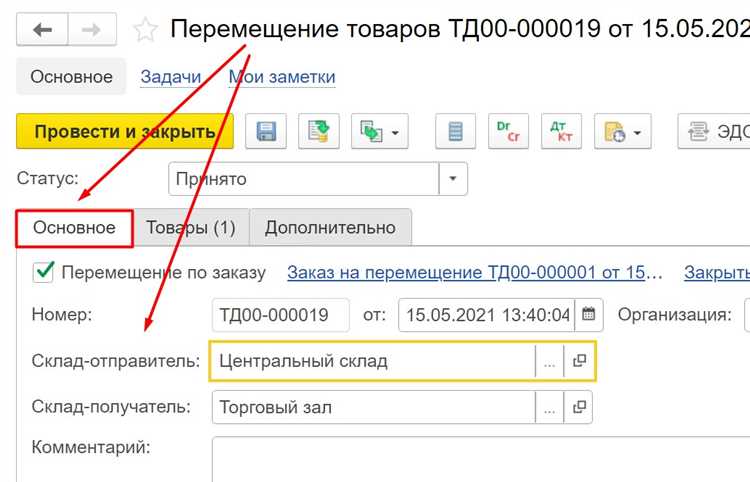
Документ «Перемещение товаров» используется для учета перемещения товаров между складами, а также для отражения изменений в остатках. При его создании важно точно указать все данные для корректной работы системы учета.
Шаг 1: Открытие документа
Перейдите в раздел «Склад» и выберите пункт «Перемещения товаров». Откроется список уже созданных документов. Для создания нового документа нажмите кнопку «Создать».
Шаг 2: Заполнение реквизитов документа
В поле «Дата» указывается дата перемещения, которая определяет момент отражения операции в учете. Выберите необходимую дату с помощью календаря.
Поле «Организация» заполняется автоматически, если используется только одна организация, либо выбор происходит вручную. Если документация ведется по нескольким организациям, обязательно укажите нужную организацию.
Шаг 3: Указание склада отправителя и получателя
В разделе «Склад отправитель» выберите склад, с которого будут перемещаться товары. В поле «Склад получатель» укажите склад, на который товары должны поступить.
Шаг 4: Добавление товаров
Перейдите к вкладке «Товары». Нажмите кнопку «Добавить», чтобы добавить строки для каждого товара, который будет перемещаться. В поле «Номенклатура» выберите товар из списка или начните вводить его название для быстрого поиска.
Укажите количество товара, его цену, а также единицу измерения. 1С автоматически рассчитает стоимость перемещения. Если требуется изменить цену товара, сделайте это вручную.
Шаг 5: Учет серийных номеров (если применимо)
Если для товара предусмотрен учет по серийным номерам, в строке перемещения появится дополнительное поле для ввода серийного номера. Введите нужный номер для каждого перемещаемого товара.
Шаг 6: Проведение документа
После того как все данные будут заполнены, проверьте правильность информации. Если все верно, нажмите кнопку «Провести». Документ будет зафиксирован в системе, и информация о перемещении товаров отразится в учете.
Шаг 7: Редактирование документа
После проведения документа перемещение становится частью учета, но редактировать его можно до момента закрытия периода. Для редактирования выберите документ из списка и нажмите «Открыть». Внесите необходимые изменения, после чего снова проведите документ.
Шаг 8: Печать и выгрузка
Если необходимо распечатать документ, нажмите «Печать» и выберите нужный шаблон для отчета. Также можно выгрузить данные в Excel для дальнейшего анализа.
Настройка склада и учетных единиц для перемещаемых товаров

Для корректной работы с перемещением товаров в 1С необходимо настроить склады и учетные единицы. Это включает в себя правильное распределение товаров по складам и указание единиц измерения, которые будут использоваться при перемещении.
В разделе «Склад» создаются новые склады, на которых будут храниться товары. Важно учитывать тип склада (основной, дополнительный, виртуальный и т.д.), поскольку от этого зависит процесс учета и перемещения товаров между ними. Для этого необходимо перейти в меню «Настройки» -> «Склады» и добавить новый склад. Укажите название, тип и другие характеристики склада, такие как адрес или ответственный сотрудник.
После создания складов настраиваются учетные единицы. Это ключевая часть учета товаров, так как в 1С товары могут быть учтены в разных единицах измерения (штуки, литры, килограммы и т.д.). В разделе «Номенклатура» в «Справочнике товаров» добавляются единицы измерения, которые будут использоваться для каждого товара. Например, для товаров, которые перемещаются в килограммах, выбирается единица измерения «кг». Также можно создать дополнительные единицы измерения для специфических товаров.
В процессе перемещения товаров важно, чтобы единицы измерения соответствовали тем, которые указаны в номенклатуре. При перемещении товара между складами, 1С автоматически пересчитывает количество в зависимости от выбранной единицы измерения. Если же товары перемещаются с различными единицами измерения, необходимо будет вручную указать коэффициенты для пересчета.
При настройке учетных единиц важно также учесть возможность ведения учета в разных валютах, если это требуется. Для этого настраиваются соответствующие параметры в разделе «Учет» -> «Валюты и курсы». Это важно при работе с международными перемещениями товаров.
Завершающим этапом настройки является проверка связки между складами и учетными единицами товаров. Важно убедиться, что перемещение товаров между складами будет осуществляться корректно, с учетом всех установленных единиц измерения и параметров учета.
Контроль и отчетность по перемещению товаров в 1С
В 1С механизм контроля и отчетности по перемещению товаров включает несколько важных инструментов для отслеживания и анализа движений между складами и подразделениями. Для эффективного контроля рекомендуется настраивать системы уведомлений и отчетов, которые предоставляют актуальную информацию о каждой стадии перемещения.
Основные моменты, которые нужно учесть при настройке контроля:
- Реализация системы учета товаров с использованием складов, документов перемещения и учета остатков по местам хранения.
- Поддержка автоматической генерации отчетов по перемещению товаров между складами, которая позволяет отслеживать статус перемещения на каждом этапе (например, «Отправлен», «Принят», «В пути»).
- Использование штрихкодов или RFID-меток для автоматической регистрации товаров при перемещении, что ускоряет процесс и уменьшает ошибки при вводе данных.
- Подключение модулей для учета сопутствующих расходов, таких как транспортные услуги или упаковка, с детализированным учетом их на каждом этапе.
Основные типы отчетности:
- Отчет по перемещению товаров между складами – позволяет увидеть все операции по перемещению товаров между складами за определенный период. В нем содержится информация о товаре, количестве, складе отправления и складах назначения, а также датах выполнения операции.
- Отчет по остаткам на складах – отображает актуальные данные по остаткам товаров на всех складах, что помогает анализировать влияние перемещений на запасы и оперативно реагировать на изменения.
- Отчет о несоответствии – информирует о разнице в фактических и ожидаемых остатках товара после перемещения, что позволяет выявлять ошибки и нарушенные процедуры.
Рекомендуется настроить регулярную автоматическую генерацию отчетов и уведомлений для менеджеров и сотрудников, ответственных за управление складами. Это позволит оперативно отслеживать перемещения и исключать вероятность потерь или ошибок. Также важен мониторинг взаимосвязанных операций с другими модулями, такими как закупки или продажи, для обеспечения комплексного контроля за движением товаров.
Вопрос-ответ:
Что такое перемещение в 1С и как его настроить?
Перемещение в 1С – это процесс переноса товаров или материалов между различными складскими помещениями. Для настройки необходимо зайти в раздел «Управление запасами» и создать новую операцию перемещения. Важно указать начальный и конечный склад, а также товары, которые будут перемещены. После этого система автоматически рассчитает количество и стоимость перемещаемого товара, а также создаст документы для учета перемещения на складах.
Как настроить автоматическое заполнение документов перемещения в 1С?
Для автоматического заполнения документов перемещения в 1С необходимо настроить правила учета товаров. В разделе «Настройки учета» выберите пункт «Автоматическое заполнение документов». Здесь можно указать, какие товары должны автоматически заполняться в документах перемещения, а также задать приоритеты для их учета, например, по складу или по категориям товаров.
Как правильно указать количество товаров при перемещении на складе в 1С?
Количество товаров при перемещении в 1С указывается в соответствующем документе перемещения. В разделе «Товары» выбирайте товар, который необходимо переместить, и введите нужное количество. Система автоматически проверяет наличие товара на складе, и если его достаточно для перемещения, документ можно проводить. Если товара недостаточно, система выведет предупреждение.
Почему не получается провести документ перемещения в 1С?
Причины, по которым документ перемещения не может быть проведен в 1С, могут быть различными. Среди основных: недостаточно товара на складе для перемещения, неверно указаны реквизиты (например, склад назначения или дата перемещения), или же проблемы с правами доступа пользователя. Рекомендуется проверить настройки, наличие товаров и права доступа. Также важно убедиться, что все данные, указанные в документе, соответствуют правилам учета компании.
Как настроить отчетность по перемещению товаров в 1С?
Для настройки отчетности по перемещению товаров в 1С нужно использовать стандартные отчеты, такие как «Обороты по складам» или «Перемещения товаров». В разделе «Отчеты» выберите нужный отчет, настройте параметры (например, период, склады, товары) и сформируйте отчет. Если стандартные отчеты не подходят, можно создать новый отчет с помощью конструктора отчетов, указав необходимые данные для анализа перемещений.